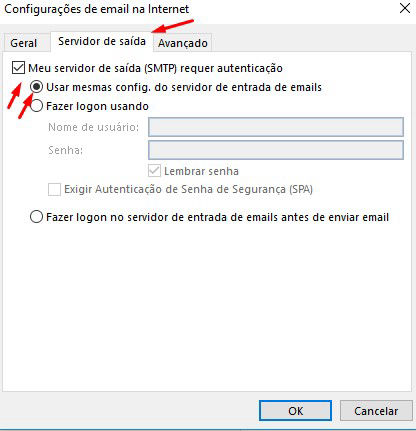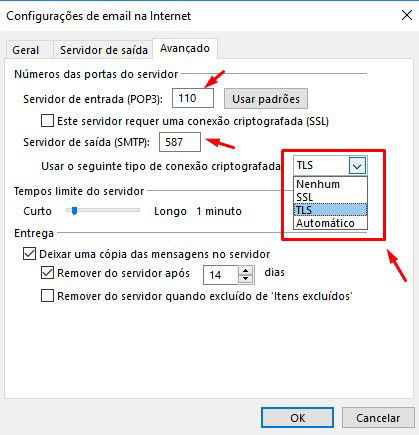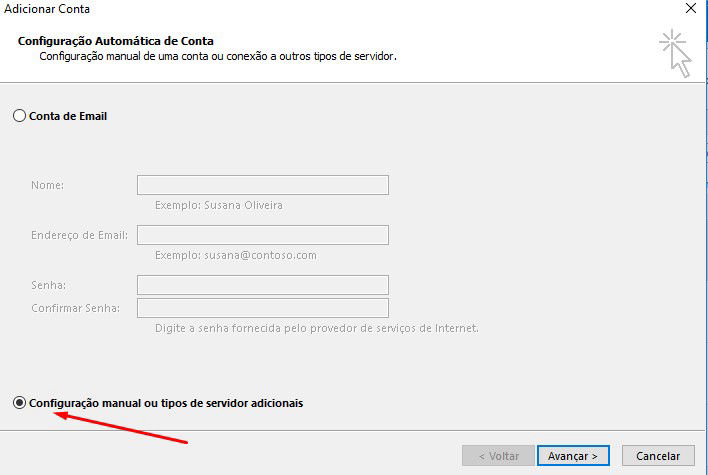
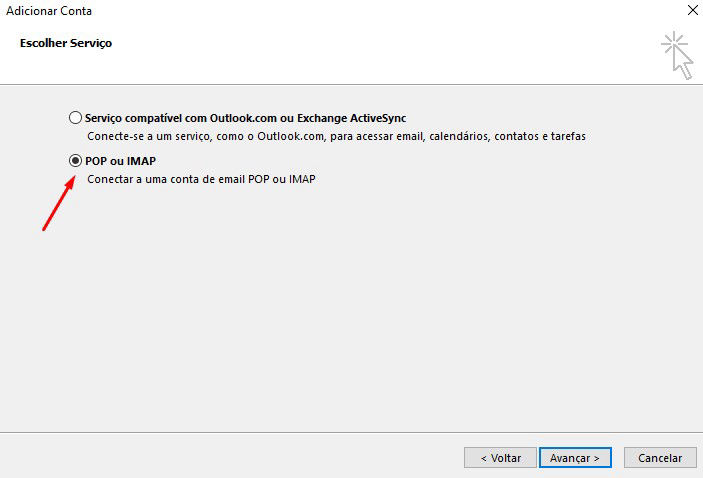
Está configuração serve para as versões
2016, 2013, 2010 e 2007 do Microsoft Outlook.
01 | Acessando as configurações
- Abra seu Outlook
- Acesse Arquivo e depois Adicionar conta
- Clique na opção Definir manualmente as configurações do servidor ou tipos de servidor adicionais
e avance para continuar a sua configuração de e-mail
- Marque a opção POP e clique em Avançar.
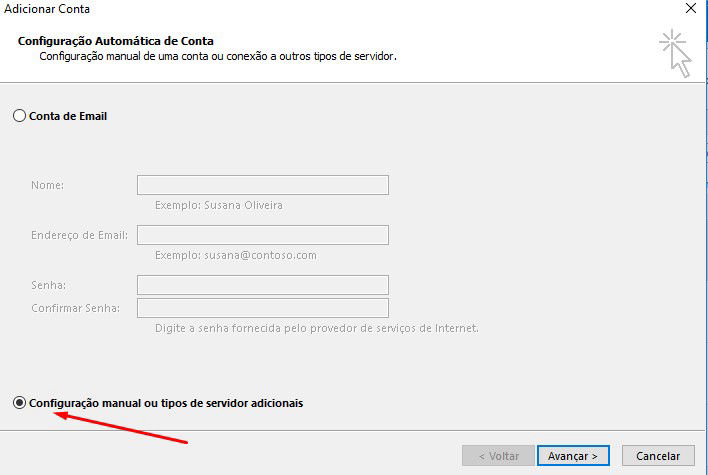
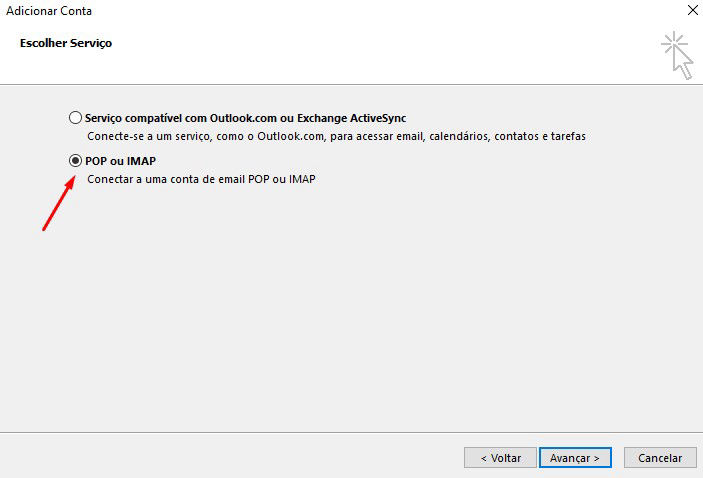
02 | Realizando as configurações de e-mail
Nome: Defina o nome que será exibido no Outlook
Endereço de E-mail: Informe a conta de e-mail
Tipo de Conta: Escolha POP
Servidor de Entrada de emails :
OPÇÃO 1 - pop.seudomininio.com.br
OPÇÃO 2 - mail.seudomininio.com.br
Servidor de saída de e-mails:
OPÇÃO 1 - smtp.seudomininio.com.br
OPÇÃO 2 - mail.seudomininio.com.br
OBS* Entre em contato com o suporte para saber se seu email é OPÇÃO 1 ou 2
Nome de usuário: Informe novamente a sua conta de e-mail
Senha: Coloque a senha do seu email
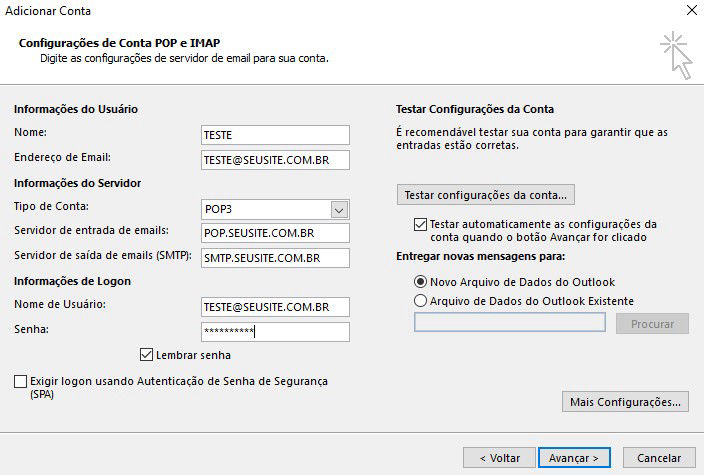
03 | Definindo as configurações avançadas
- CLIQUE EM MAIS CONFIGURAÇÕES
- Em Servidor de saída marque a opção Meu servidor de saída (SMTP) requer autenticação
- Em seguida clique na aba AVANÇADO
- Na opção Servidor de entrada (POP3) use a porta 110
- Já na opção servidor de saída (SMTP) Use a porta 587
- Em usar o seguinte tipo de conexão criptografada use a opção TLS